1、 打开一个Access数据库软件,鼠标左键单击【空数据库】,如下图所示。

2、 接着,在弹出的创建数据库的窗口上,输入数据库的名称,鼠标左键单击【创建】按钮,如下图所示。

3、 然后,在数据库的表格中,给表格添加字段,如下图所示。
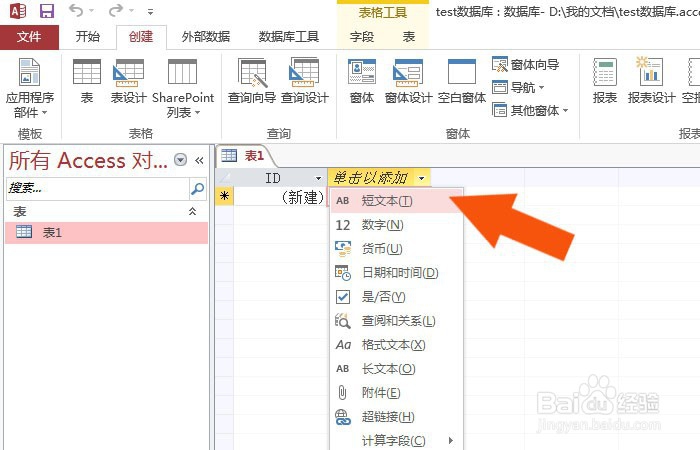
4、 接着,给表格中输入数据,如下图所示。

5、 然后,在窗体设计菜单下,鼠标左键选择【分割窗体】,如下图所示。

6、 接着,在表格窗体中显示出分割窗体的效果,如下图所示。
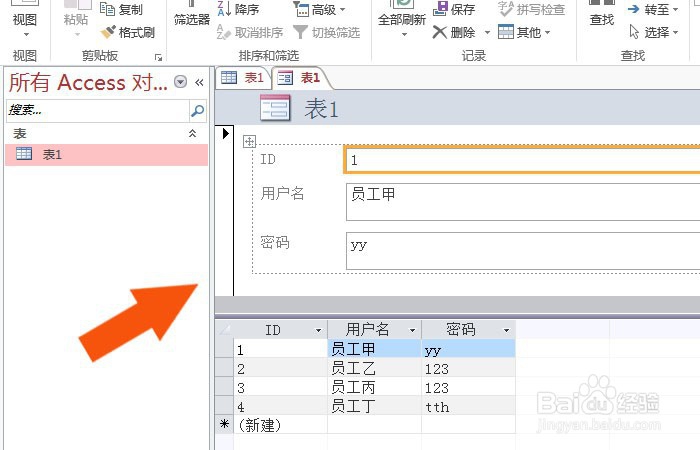
7、 然后,在窗体的字段名称上,鼠标左键选择【设置背景颜色】,如下图所示。

8、 最后,可以看到分割窗体上的字段名称背景颜色设置好了,这样表格的分割窗体看起来美观些,如下图所示。通过这样的操作,就学会在Access数据库中给表格创建分割窗体了。

